的幫助下 Spotify,聽我們最喜歡的歌曲變得如此方便。 事實上,憑藉其高級訂閱計劃,我們甚至可以進行離線流媒體! 溢價 Spotify 計劃,只要您有,沒有數據連接或 WiFi 網絡就不會成為問題 Spotify 下載播放清單以便在您的裝置上離線收聽。 這是一個優點!
如果這是您第一次獲得 Spotify 高級帳戶,當然,你也會問怎麼玩 Spotify 離線。 有一個明確的程序,您可以查看 Spotify的官方網站。 但為了幫助您,我們將在本文中詳細介紹流程。
此外,如果您正在考慮其他玩法 Spotify 即使沒有高級訂閱計劃,您也可以離線了解有關這樣做的可能性的更多資訊。 現在讓我們開始了解更多關於玩的知識 Spotify 離線。
內容指南 第 1 部分:你能玩嗎 Spotify 離線?第 2 部分:如何玩 Spotify 離線【有高級版】第 3 部分:如何玩 Spotify 離線[無進階]第 4 部分:遊戲常見問題解答 Spotify 離線第 5 部分:結論
Spotify 提供了一個出色的串流音樂平台,一個常見的問題是您是否可以離線使用它。 簡而言之, Spotify 提供離線模式功能,該功能專供音樂曲目的高級訂閱者使用。
此功能可讓您在最多 10,000 個不同的裝置上下載多達 5 首歌曲,無需網路連線即可臨時存取已儲存的歌曲。 這樣你就可以玩 Spotify 離線。 值得注意的是,所有下載的播放清單都經過加密,只能透過內建媒體播放器播放 Spotify 應用程序。
現在,免費用戶怎麼樣? 需要澄清的是,雖然離線收聽對於那些擁有免費軟體的人來說是一種選擇 Spotify 帳戶,僅限於播客,不適用於音樂。
當然,在獲得之前 Spotify 高級計劃,您非常了解以下幾個計劃 Spotify 有 – 個人計劃、家庭計劃以及學生折扣計劃。 透過每個付費計劃,您將獲得玩遊戲的優勢 Spotify 離線。 現在唯一的問題是下載過程。 不用擔心。 如果你是第一次做,那太容易了。
我們有下載程序 Spotify 這部分的歌曲可以幫助你最終演奏 Spotify 離線。 請記住,您只能使用以下過程 下載 Spotify 離線歌曲 如果您有活躍的流媒體 Spotify 至尊帳號。 如果您是免費用戶,這將不起作用。
第1步。 在您的便攜式設備上,打開 Spotify 應用 然後查找要下載以進行離線流式傳輸的歌曲。 請注意,要下載它們,您需要先創建一個播放列表。 將這些歌曲拖到創建的播放列表中。
第2步。 您將看到一個“下載”圖示(向下箭頭)。 點擊它。 一旦看到綠色向下箭頭,這表示下載過程已成功。
您必須記住,您的設備必須連接到穩定的 WiFi 或數據網絡才能繼續。 您下載的所有內容都將保存在“您的圖書館”部分。
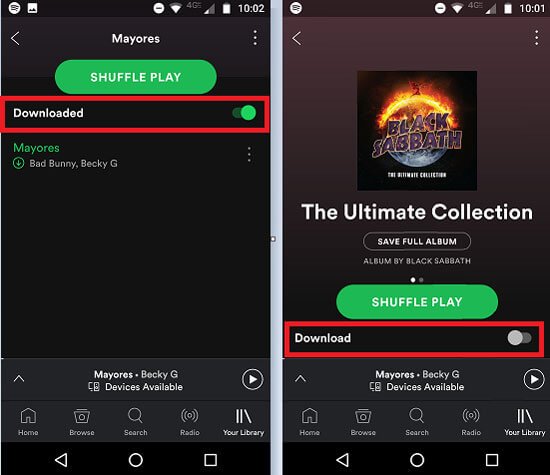
第1步。 如果您使用 PC 下載 Spotify 您想在離線模式下收聽的歌曲,您只需要啟動 Spotify 桌面應用程序,然後前往您要下載的播放列表。
第2步。 您將在頂部區域看到一個滑塊。 這是“下載”圖標。 只需移動滑塊。 綠色表示正在處理下載。 完成後,您會看到每首歌曲都有一個向下的綠色箭頭。
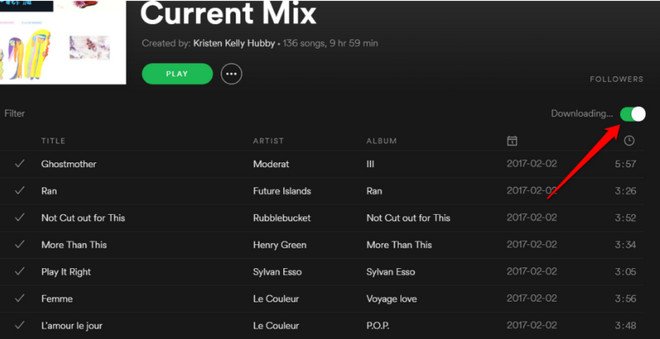
只需按照以上步驟,您就可以玩了 Spotify 離線。 這是一個很大的好處 Spotify 高級用戶可以在離線模式下欣賞自己喜歡的歌曲和播客。
但必須注意的是,要保留這些下載的歌曲,需要至少每 30 天在線一次。 此外,一旦訂閱結束或取消,那些下載的曲目也將消失。 為了保留它們,您需要保留您的訂閱。 否則,一旦獲得新計劃,您就必須重新下載。
每月支付訂閱費只是為了玩 Spotify 離線可能是一些音樂愛好者的負擔。 所以,關於其他玩法的問題 Spotify 線下在許多線上討論平台上提出。 如果您也對此感到好奇,則無需查看那些線上討論網站。 當您進入第三部分時,我們有一種方法可以分享。 那麼,我們走吧!
你必須知道,雖然 高級 Spotify 計劃 在許多方面都具有優勢,但您仍應採取一些要求或措施來保持下載的歌曲和播放列表繼續播放 Spotify 在離線模式。 要擺脫這些,您必須找到解決方法 Spotify 即使沒有高級訂閱計劃,也可以離線。 我們將在這里分享兩種方法。
Spotify 歌曲受 DRM 保護政策保護。 話雖如此,您無法在所有設備上直接下載和訪問曲目,因為您只能使用授權設備或媒體播放器。 您將需要一個專業的軟件應用程序來消除此限制。 我們很高興為您提供幫助 DumpMedia Spotify 下載器/轉檔器.
這個 DumpMedia Spotify Converter是一款可以幫助您進行轉換的應用程序 Spotify 歌曲(應用程序支持的輸出格式)以及下載。 它可以 刪除歌曲的DRM保護 並確保獲得高質量的輸出文件。 即使在整個處理之後,它也可以幫助維護歌曲的 ID 標籤和元數據信息。 轉換速度太快了!
此外, DumpMedia Spotify 兩者都支援轉換器 Window 和 Mac 電腦。用戶還可以享受免費試用期以及一個月的退款政策。它還具有高級功能——多語言、可自訂設定並支援輕鬆上傳檔案。更重要的是,您可以輕鬆使用它最終下載您的 Spotify 最喜歡然後終於玩了 Spotify 離線。
這是一個指南,您可以用作下載的參考 Spotify 歌曲通過這個 DumpMedia Spotify 轉換器。 點擊上面的按鈕下載並按照逐步指南進行操作。
第1步。 得到 DumpMedia Spotify Converter 的安裝程序,然後繼續在您的 PC 上安裝它。 成功安裝完成後,只需啟動應用程序。
第2步。 在主屏幕上,您將看到“打開 Spotify 網絡播放器”按鈕。 您將被要求提供您的 Spotify 登錄憑據。只需輸入所需的詳細信息即可繼續。
步驟#3。 一旦您到達 Spotify 頁面,選擇您要處理的歌曲並將它們拖到屏幕上的綠色側邊欄。

步驟4。 現在是時候設定輸出設定了。 指定您希望使用的輸出格式並確保定義輸出資料夾。 如果需要,也建議檢查其他選項並進行修改。

步驟#5。 要啟動轉換過程以及 DRM 刪除過程,只需點擊“轉換”按鈕。

只需幾分鐘,您就可以完成轉換 Spotify 保存在 PC 上的歌曲。 你現在可以玩了 Spotify 離線而不用擔心溢價 Spotify 賬戶費!
使用專業的軟件應用程序,例如 DumpMedia Spotify 轉換器永遠是最好的。 但是,如果您不想付費並且只想下載幾次歌曲,您還可以查看如何使用破解或破解的過程 Spotify 應用程序。 這也是一種解決方法 Spotify 離線。
如果您有 Android 設備,您可以嘗試安裝或使用一些 Spotify 高級模組 APK。 您只需要確保當前 Spotify (原始)應用程序將被卸載,您將啟用設備設置下的“允許未知來源”選項。
如果您有 iPhone,您還可以嘗試以下應用 調整框。 在這些之下,還有很多應用。 你只需要選擇 Spotify 然後將其安裝在您的設備上。
請記住,使用被黑或破解的 Spotify 應用程式消除了您支付費用以享受離線串流媒體的負擔 Spotify 但是,尚未證明可以安全使用歌曲。 因此,如果您選擇繼續使用此類,您應該了解並為可能的風險做好準備。
Q1:您可以從應用程式下載多少首歌曲? Spotify 應用程序嗎?
您可以透過以下方式下載最多 50,000 首歌曲以供離線收聽 Spotify 應用程式. 您最多可以註冊五台設備,並在每台設備上下載最多 10,000 首歌曲。
Q2:我可以聽嗎 Spotify多個裝置上的離線音樂?
是的,您可以在多個設備上欣賞離線音樂,前提是所有這些設備都連結到同一個設備 Spotify 帳戶。
Q3。 我如何聽 Spotify 安卓可以離線嗎?
請注意,您需要成為高級會員 Spotify 下載歌曲。 但是,您可以使用 DumpMedia 下載您最喜歡的 Spotify 歌曲並在任何裝置上離線收聽。
誰不想玩 Spotify 離線? 我們打賭每個人都會喜歡這個。 有保費 Spotify,可以進行離線串流傳輸,但需要滿足一些要求才能保留下載的歌曲。 如果您想減輕串流媒體的負擔 Spotify 離線歌曲,我們建議使用專業的軟件應用程序,如 DumpMedia Spotify Music Converter!
